Come aprire più video in finestre separate su VLC, Windows Media Player e Media Player Classic
In alcune circostanze al computer si potrebbe avere l’esigenza di dover riprodurre più video simultaneamente, ad esempio per confrontare due filmati uguali e verificare quale dei due è migliore.
Per fare ciò in questa guida abbiamo già visto come fare in modo semplice e ottimale usando il programma gratis DualVideoPlayer il quale appunto permette di aprire e riprodurre due video nella stessa interfaccia grafica affiancandoli orizzontalmente uno rispetto all’altro.
Ad ogni modo come in tanti sapranno, seppur non nella stessa interfaccia, anche i più popolari player multimediali per computer consentono di aprire più video in istanze separate, ovvero un video per ogni singola finestra del lettore. Da impostazioni predefinite però questa funzione non è abilitata, di conseguenza quando si andrà ad aprire un nuovo filmato esso verrà riprodotto al posto di quello che si stava guardando. A seguire andiamo dunque a vedere come aprire i video in più finestre con VLC, Media Player Classic e Windows Media Player.
LEGGI ANCHE: Come vedere e cancellare la cronologia video di Windows Media Player, VLC e MPC
Aprire video in più finestre con VLC
Avviare VLC e nella barra dei menu cliccare Strumenti > Preferenze. Nella finestra Preferenze che verrà visualizzata (sotto in figura):

nell’angolo in basso a sinistra in “Mostra le impostazioni” abilitare la modalità “Tutto”; quindi in Impostazioni avanzate in “Opzioni relative alle prestazioni” rimuovere la spunta dalla casella dell’opzione “Una istanza se avviato da file” e confermare cliccando Salva. Finito. Da ora in avanti si potranno aprire più video con VLC ognuno nella sua finestra indipendente dalle altre.
Aprire video in più finestre con Media Player Classic
Nella barra dei menu del lettore multimediale cliccare Visualizza > Opzioni e nella finestra delle Opzioni che verrà visualizzata (sotto in figura):

nella colonna a sinistra selezionare la voce “Lettore” e a destra in “Opzioni di apertura” abilitare l’opzione “Apri un nuovo lettore per ogni file multimediale”; confermare cliccando Applica e OK. Anche con Media Player Classic sarà ora possibile aprire più video per finestra.
Aprire video in più finestre con Windows Media Player
Su Windows Media Player nelle opzioni del lettore non esiste alcuna funzione che permetta di aprire più istanze video. Come descritto in questo articolo però, con Windows Media Player 12 (disponibile su Windows 7, 8 e 10) è ad ogni modo possibile aprire video in più finestre separate usando la piccola applicazione gratis e portable Multiple Windows Media Player:

nella quale dopo aver cliccato il pulsante “Activate” verranno abilitate le istanze video multiple per Windows Media Player 12 per poter riprodurre differenti filmati in più finestre.
LEGGI ANCHE: Come aumentare il volume dei video sul PC portatile se l’audio è troppo basso.
Per fare ciò in questa guida abbiamo già visto come fare in modo semplice e ottimale usando il programma gratis DualVideoPlayer il quale appunto permette di aprire e riprodurre due video nella stessa interfaccia grafica affiancandoli orizzontalmente uno rispetto all’altro.
Ad ogni modo come in tanti sapranno, seppur non nella stessa interfaccia, anche i più popolari player multimediali per computer consentono di aprire più video in istanze separate, ovvero un video per ogni singola finestra del lettore. Da impostazioni predefinite però questa funzione non è abilitata, di conseguenza quando si andrà ad aprire un nuovo filmato esso verrà riprodotto al posto di quello che si stava guardando. A seguire andiamo dunque a vedere come aprire i video in più finestre con VLC, Media Player Classic e Windows Media Player.
LEGGI ANCHE: Come vedere e cancellare la cronologia video di Windows Media Player, VLC e MPC
Aprire video in più finestre con VLC
Avviare VLC e nella barra dei menu cliccare Strumenti > Preferenze. Nella finestra Preferenze che verrà visualizzata (sotto in figura):
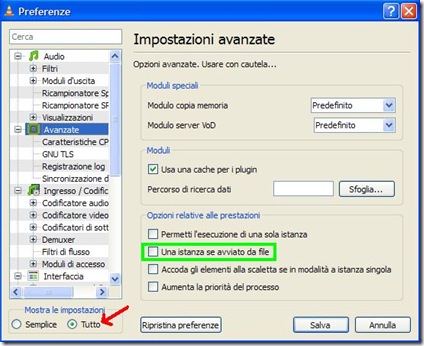
nell’angolo in basso a sinistra in “Mostra le impostazioni” abilitare la modalità “Tutto”; quindi in Impostazioni avanzate in “Opzioni relative alle prestazioni” rimuovere la spunta dalla casella dell’opzione “Una istanza se avviato da file” e confermare cliccando Salva. Finito. Da ora in avanti si potranno aprire più video con VLC ognuno nella sua finestra indipendente dalle altre.
Aprire video in più finestre con Media Player Classic
Nella barra dei menu del lettore multimediale cliccare Visualizza > Opzioni e nella finestra delle Opzioni che verrà visualizzata (sotto in figura):
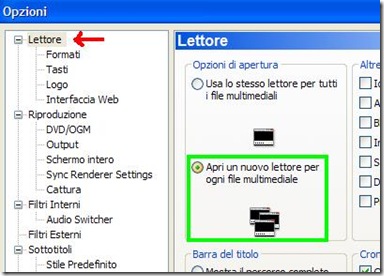
nella colonna a sinistra selezionare la voce “Lettore” e a destra in “Opzioni di apertura” abilitare l’opzione “Apri un nuovo lettore per ogni file multimediale”; confermare cliccando Applica e OK. Anche con Media Player Classic sarà ora possibile aprire più video per finestra.
Aprire video in più finestre con Windows Media Player
Su Windows Media Player nelle opzioni del lettore non esiste alcuna funzione che permetta di aprire più istanze video. Come descritto in questo articolo però, con Windows Media Player 12 (disponibile su Windows 7, 8 e 10) è ad ogni modo possibile aprire video in più finestre separate usando la piccola applicazione gratis e portable Multiple Windows Media Player:
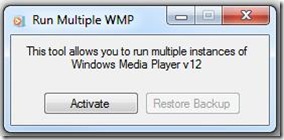
nella quale dopo aver cliccato il pulsante “Activate” verranno abilitate le istanze video multiple per Windows Media Player 12 per poter riprodurre differenti filmati in più finestre.
LEGGI ANCHE: Come aumentare il volume dei video sul PC portatile se l’audio è troppo basso.